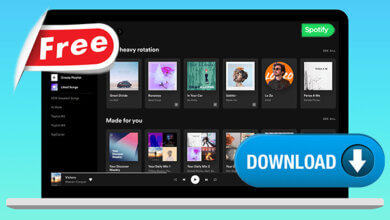Kiel Flui Spotify Muzikon al Chromecast

Spotify transprenis la muzikfluan industrion, tio estas certa. Hodiaŭ, Spotify estas konsiderata la unua muzika fluanta platformo tutmonde. Nun, se vi estas granda ŝatanto de Spotify kaj samtempe volas elsendi Spotify-muzikon al Chromecast sed ne scias kiel fari, vi povas legi ĉi tiun artikolon kaj ekscii.
Ni provizos facilan sekvi gvidilon, kiu instruos vin kiel elsendi Spotify-muzikon al Chromecast, kaj samtempe ni ankaŭ instruos al vi la plej facilan metodon pri kiel uzi Google Chromecast sen iri Premium ĉe Spotify.
Parto 1. Ĉu Vi povas alflui Spotify ĉe Chromecast?
Ĉu vi volas lerni ĉu vi povas elsendi Spotify-muzikon al Chromecast? Klaku ĉi tie kaj lernu pli. Google Chromecast estas sendube bonega aparato, kiu povas lasi vin flui aŭ ludi Spotify-muzikon al iu ajn aparato, kiun vi volas, kiel poŝtelefono, tablojdo, laŭtparolilo aŭ eĉ televidilo ŝtopante ĝin per HDMI-haveno.
Tamen, eĉ se vi ne devas pagi por iuj abonoj se vi volas uzi Google Chromecast, vi ankoraŭ devas esti Premium-uzanto ĉe Spotify mem por ke vi povu flui ĝian muzikon per alia aparato. Ĝuste, Premium-uzantoj ĉe Spotify estas la solaj permesitaj elsendi Spotify-muzikon al Chromecast. Kaj tio estas ĉar ili havas la aŭtoritaton elekti ajnan kanton, kiun ili volas en Spotify kaj elŝuti ĝin al siaj Spotify-kontoj por eksterrete aŭskulti.

Chromecast povas esti senpaga por iu ajn, sed se vi vere volas elsendi viajn plej ŝatatajn Spotify-spurojn aŭ ludlistojn per Google Chromecast, vi devos unue iri Premium ĉe Spotify antaŭ ol vi povas fari ĝin. Tial multaj uzantoj, precipe uzantoj de Spotify Free, provas trovi manieron elsendi siajn plej ŝatatajn Spotify-kantojn sur pli granda ekrano uzante Google Chromecast sen iri Premium ĉe Spotify. Se vi volas lerni novan kaj facilan metodon por daŭrigi elsendon de Spotify-muziko ĉe Chromecast sen pagi por ajna abono, daŭrigu legi sube.
Parto 2. Kiel Flui Spotify Muzikon al Chromecast kun Premium?
Se vi estas Premium-uzanto en Spotify kaj volas lerni kiel flui Spotify-muzikon al Chromecast uzante ajnan aparaton, kiun vi volas, jen la paŝoj pri kiel fari ĝin. Sekvu la ĉi-suban gvidilon kaj pretiĝu aŭskulti viajn plej ŝatatajn spurojn de Spotify sur pli granda ekrano aŭ ajna aparato, kiun vi volas kun Chromecast kaj via Premium Spotify-konto!
1. Sur Poŝtelefono
Uzante poŝtelefonon, vi povas elsendi Spotify-muzikon al Chromecast en neniu tempo sekvante la paŝojn, kiujn ni listigis sube:
Noto: Certigu, ke via Chromecast-aparato kaj la aparato, kiun vi uzas, estas konektitaj al la sama interreta konekto kaj ke via televidilo estas en HDMI-reĝimo antaŭ ol daŭrigi.
- Lanĉu vian Spotify-apon kaj ensalutu uzante vian Spotify Premium-konton
- Foliumu tra la aŭtoveturejoj aŭ ludlistoj kaj elektu kanton, kiun vi volas aŭskulti
- Post elekto de la kanto, alklaku la kanton por iri al la Nun Ludante menuo
- Ĉe la malsupro de la ekrano alklaku la aparatoj ikono
- Ŝprucfenestro aperos kaj montros al vi la liston de aparatoj konektitaj al via reto
- Frapu la Chromecast-aparaton en via listo kaj ĝi aŭtomate elsendos vian nunan muzikon sur via televido

2. Sur labortablo
Sur via labortablo, certigu, ke la supraj postuloj estas plenumitaj antaŭ ol daŭrigi la paŝojn sube:
- Malfermu vian komputilon kaj rulu vian Spotify-apon
- Elektu la kanton, kiun vi volas aŭskulti
- Malfermu la Nun Ludante kategorio kaj alklaku la aparatoj ikono ĉe la malsupro de la fenestro
- Elektu vian Chromecast-aparaton en la listo de disponeblaj aparatoj, kiuj aperos en la listo

3. Sur Spotify Web Player
Se vi ne havas la Spotify-apon, vi ĉiam povas elsendi Spotify-muzikon al Chromecast per Spotify Web Player. Por fari tion, simple sekvu ĉi tiujn paŝojn:
- Iru al Spotify Web Player kaj ensalutu uzante vian Spotify-konton
- Elektu la kanton, kiun vi volas aŭskulti en via televidilo kaj frapetu ludi
- Sur la Nun Ludante fenestro, alklaku la aparatoj ikono malsupre dekstre de la ekrano
- frapeto sur google Rolantaro sur la listo. Ĉi tio montros liston de la aparatoj konektitaj al via reto
- Elektu la Chromecast-aparaton, kiun vi volas uzi por flui Spotify
Sekvante la metodojn, kiujn ni preparis supre, vi nun povas flui Spotify-muzikon al Chromecast uzante ajnan aparaton, kiun vi volas. Tamen, se vi ne estas Premium-uzanto ĉe Spotify kaj ankoraŭ volas aŭskulti Spotify per Chromecast, vi povas sekvi ĉi tiun specialan metodon, kiun ni preparis sube.
Parto 3. Plej bona Vojo por Flui Spotify Muziko al Chromecast sen Premium
Se vi ne estas Premium-uzanto ĉe Spotify sed ankoraŭ volas elsendi Spotify-muzikon al Chromecast, vi povas uzi ĉi tiun apartan metodon de nia. Por uzantoj de Spotify Senpagaj, kiuj volas sperti fluajn spurojn de Spotify per Chromecast, vi ĉiam povas sekvi ĉi tiun unikan metodon, kiun ni preparis nur por vi.
La unua afero, kiun vi devas fari por aŭskulti viajn Spotify-listojn en televido uzante Google Chromecast, estas trovi triapartan ilon, kiu povas helpi vin elŝuti Spotify-muzikon sen iri Premium. Jen la plej bonaj konvertaj iloj, kiujn vi povas uzi: Spotify Muzika Konvertilo.
Kun Spotify Music Converter, vi povas facile forigi la DRM-teknologion kiu venas kun viaj Spotify-spuroj. Post tio, vi nun povas libere konverti vian muzikon al ajna dosierformato, kiun vi volas, kiel MP3, WAV, AAC kaj multaj pli. Spotify Music Converter ankaŭ povas helpi vin elŝuti tunojn da kantoj de Spotify ĉiuj samtempe kaj kun multe pli rapida konverta rapido ol aliaj triaj programoj.
Kiel Elŝuti Spotify-Kantojn per Spotify Music Converter
- Elŝuti kaj instali Spotify Muzika Konvertilo sur via komputilo
- Lanĉu la apon kaj ensalutu al via Spotify Free-konto
- Elektu la ludliston, kiun vi volas konverti, kaj elektu formaton, kiun vi ŝatas uzi. Ekz.: MP3
- Elektu la dosierujon kie vi volas konservi vian dosieron kaj alklaku Konverti Ĉion

Kiel Importi Konvertitajn Spotify-Kantojn al Chromecast
- Certigu, ke via Chromecast-aparato kaj komputilo estas konektitaj al la sama interreta reto
- Malfermu la dosierujon, kie vi konservis viajn konvertitajn dosierojn
- Dekstra-klako la kantoj, kiujn vi volas ludi kaj elekti Castetu al Aparato
- Ĉi tio montros al vi liston de la aparato en via reto
- Alklaku vian Chromecast-aparaton
konkludo
Post finfine scii la malsamajn metodojn por flui Spotify-muzikon al Chromecast uzante ajnan aparaton, ni deziras, ke vi povas daŭrigi aŭskulti viajn plej ŝatatajn Spotify-spurojn sen ĝenoj aŭ interrompoj. Se vi estas Premium-uzanto en Spotify, tiam estus facile por vi elsendi vian Spotify-muzikon al via Chromecast-aparato.
Tamen, se vi estas Senpaga uzanto, vi ĉiam povas uzi Spotify Muzika Konvertilo por elsendi viajn plej ŝatatajn spurojn de Spotify sur via Chromecast sen iri al Premium ĉe Spotify. Kion do vi atendas? Elŝutu kaj instalu Spotify Music Converter nun kaj provu ĝian magion!
Kiel utila estis ĉi tiu afiŝo?
Alklaku stelon por taksi ĝin!
Averaĝa taksado / 5. Voĉdonado rakontas: